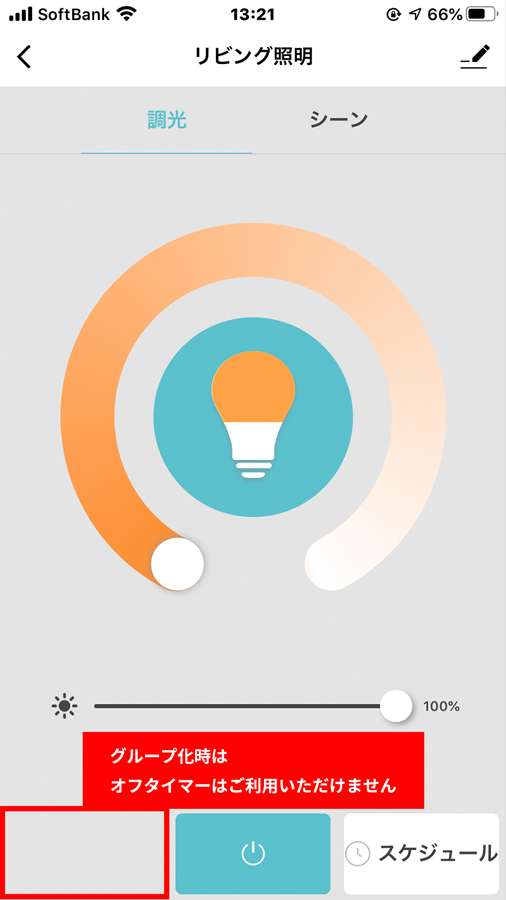LEDデザイン照明

LEDデザイン照明


お部屋をワンランク上にアップする、デザイン照明。

明るさを変える調光や色を変更する調色機能をご体感いただけます。
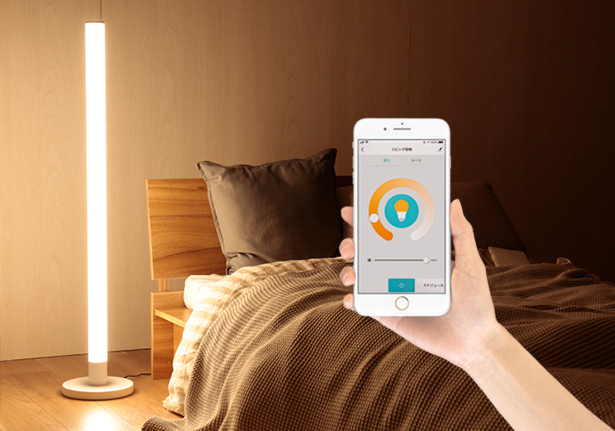
2.4GHz帯域のWi-Fi環境に接続することで、スマホでの操作が行なえます。
スマホから調色・調光操作を行ったり、タイマー設定を行うことができます。

人気の3種類をご用意しました。
製品に同梱しておりますマニュアルをダウンロード頂けます。
BBP-133(ジーノ) BBF-049(ランバー) BBF-050(ベッロ) 共通リモコンこちらのページでは次の内容を解説しております。
順番にご確認下さい。
1.まずTOLIGOアプリをダウンロード頂き、アカウント登録をお願いします。
アプリのダウンロードが2.下記手順に従って、接続前のご準備をお願いします。

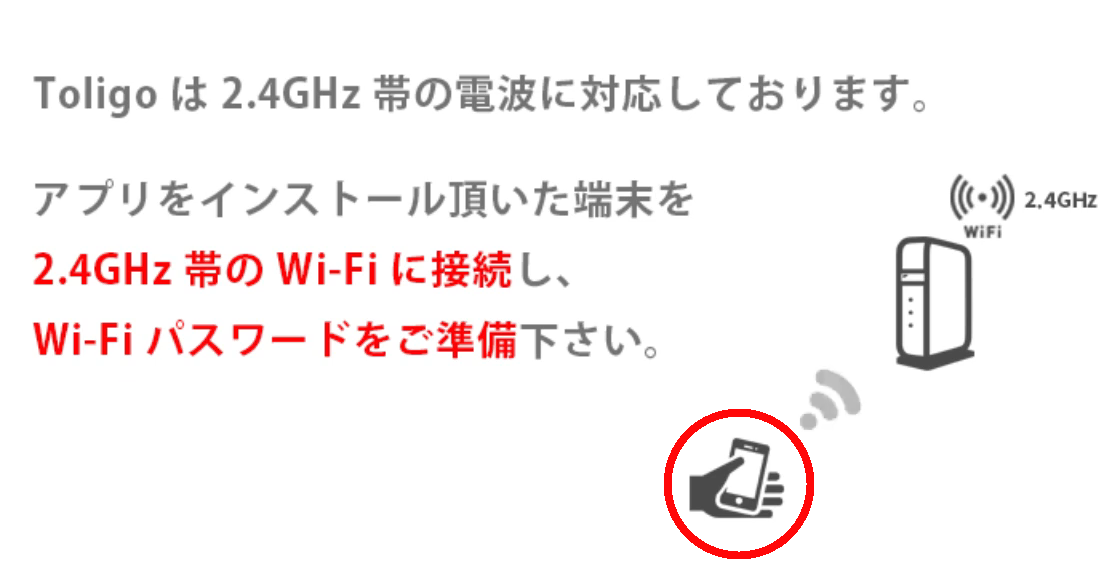
3.本体のご準備が整いましたら、
下記手順にて本体とアプリを接続ください。
TOLIGOアプリを立ち上げ、ホーム画面より、右上の「+」ボタンを押します。

デバイスタイプを選択の中から「LED DesignLight」を選択します。
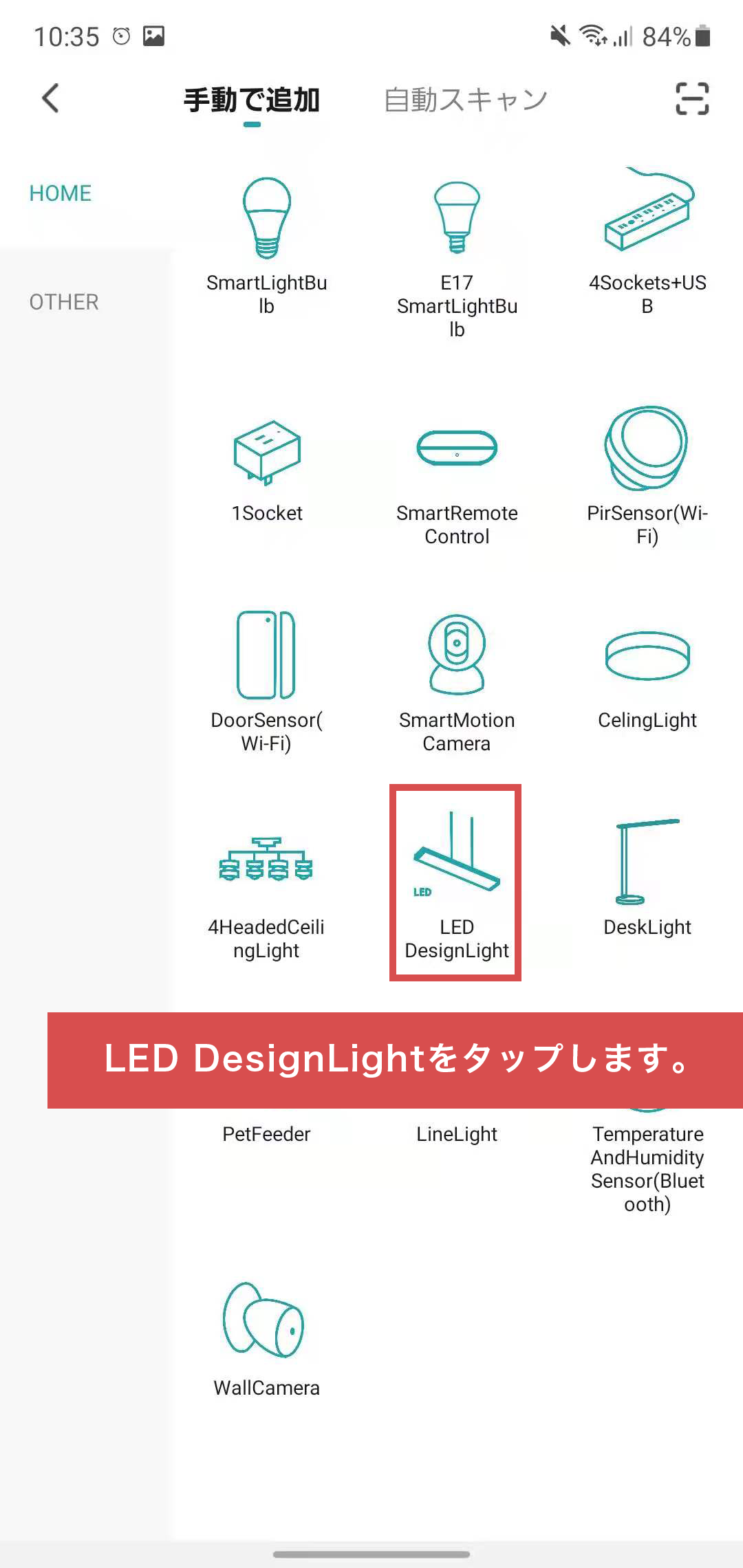
照明の【早い間隔で点滅(待機モード状態)】に変更ができましたら、「早い点滅を確認できたら、次へ」を押します。
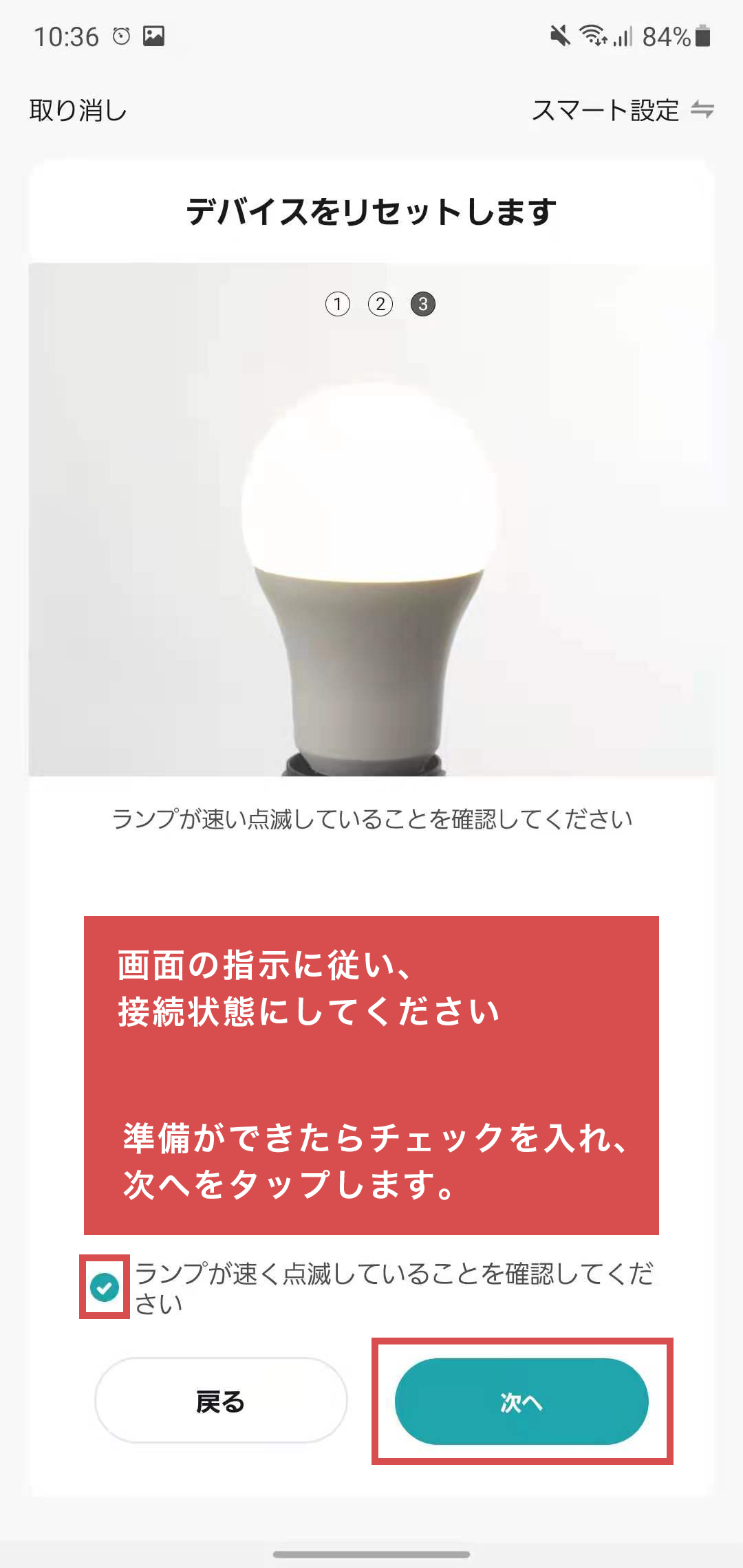
お部屋の無線LAN(Wi-Fi)のパスワードを入力し、確認ボタンを押します。
※必ず2.4GHzのWi-Fi環境へ接続下さい。
2.4GHzのWi-Fiの見分け方は こちら
あらかじめWi-Fiパスワードの準備をお願いします。
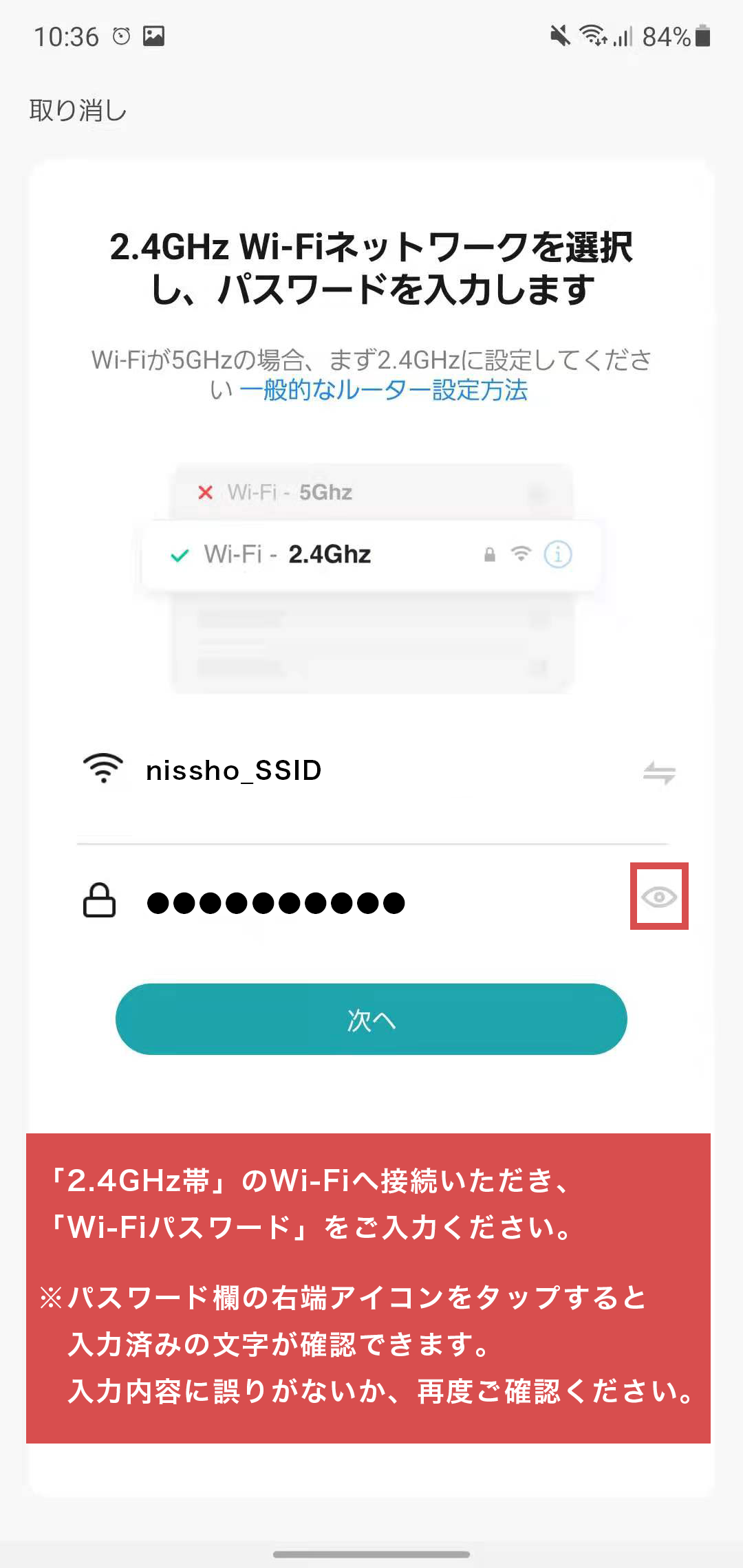
1~3分ほどで接続が完了します。接続がうまくいかないとき:wifiの電波が届く位置にTOLIGOが設置されているかご確認下さい。
Wi-Fiの接続先は2.4GHzを選択して下さい。5GHzでは接続ができません。

接続の完了です。鉛筆マークを押すと、デバイスに名前をつけることができます。
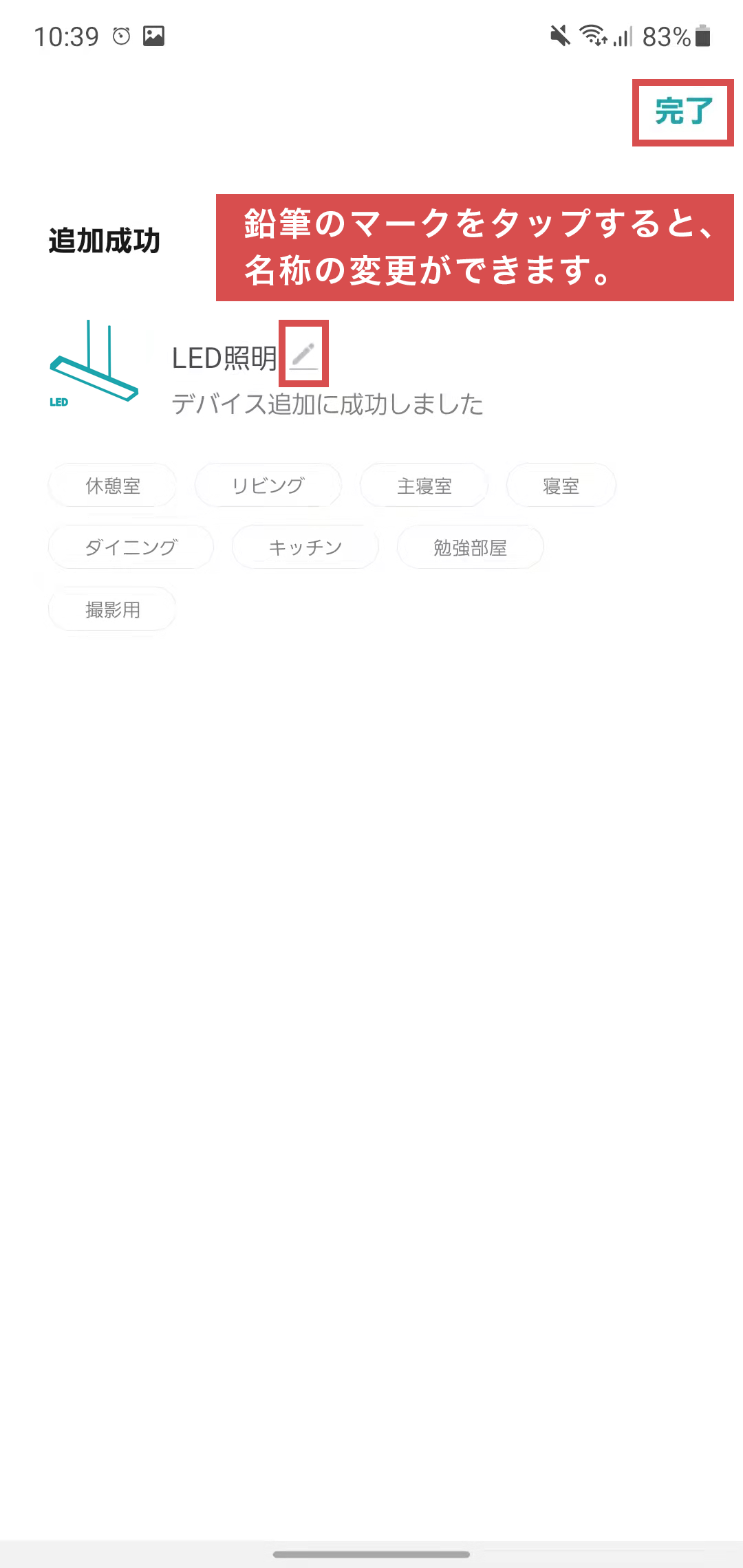
デバイスの追加が完了しましたら、マイホーム画面に「LED照明」が追加されます。
赤枠内をクリックすると操作画面に移動します。
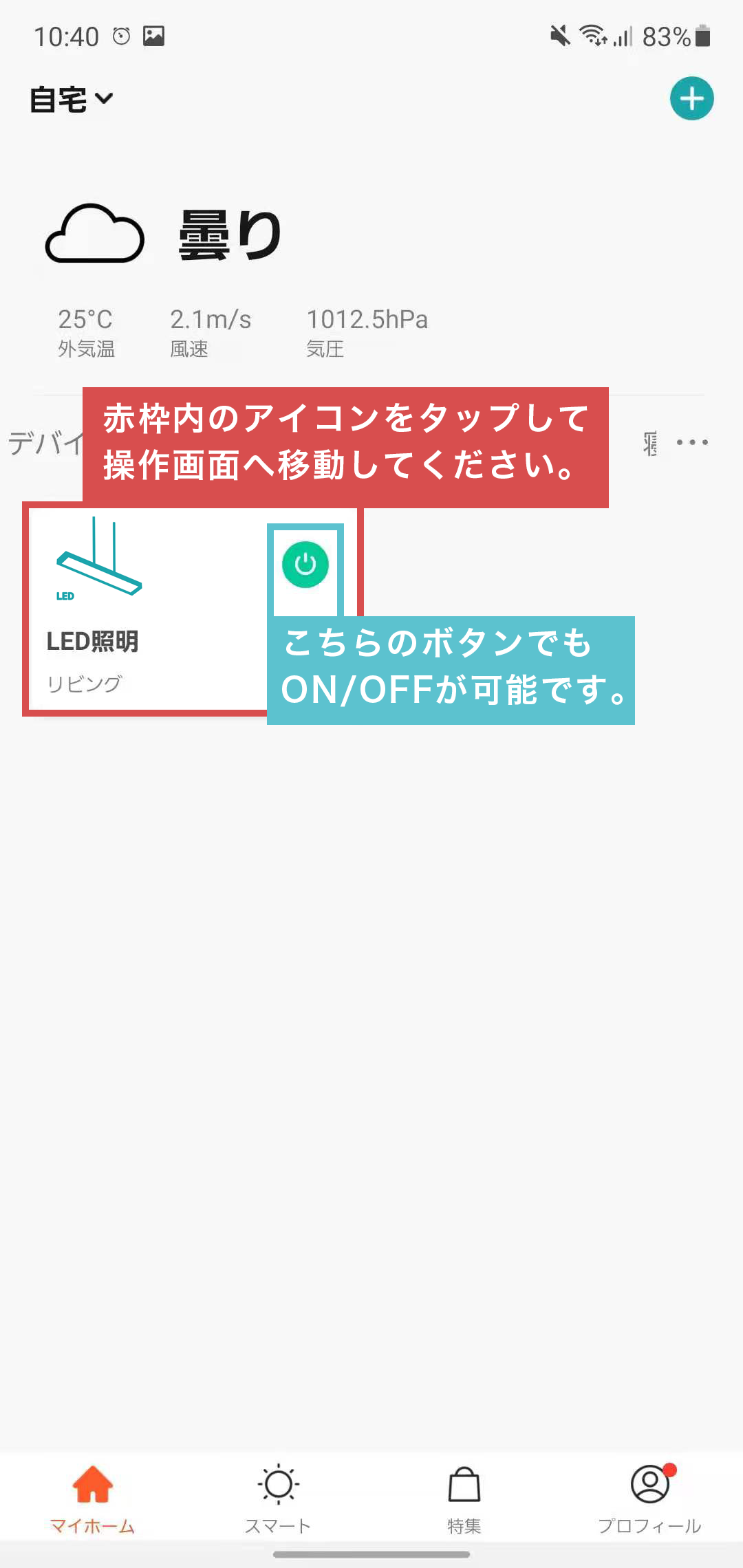
【画面のリフレッシュ】
もし操作画面への移動ができない場合や、
デバイスが追加されていない場合
マイホーム画面にて、画面を下方向にひっぱり、
離してリフレッシュ動作をいただくことで正常な状態になる場合がございます。
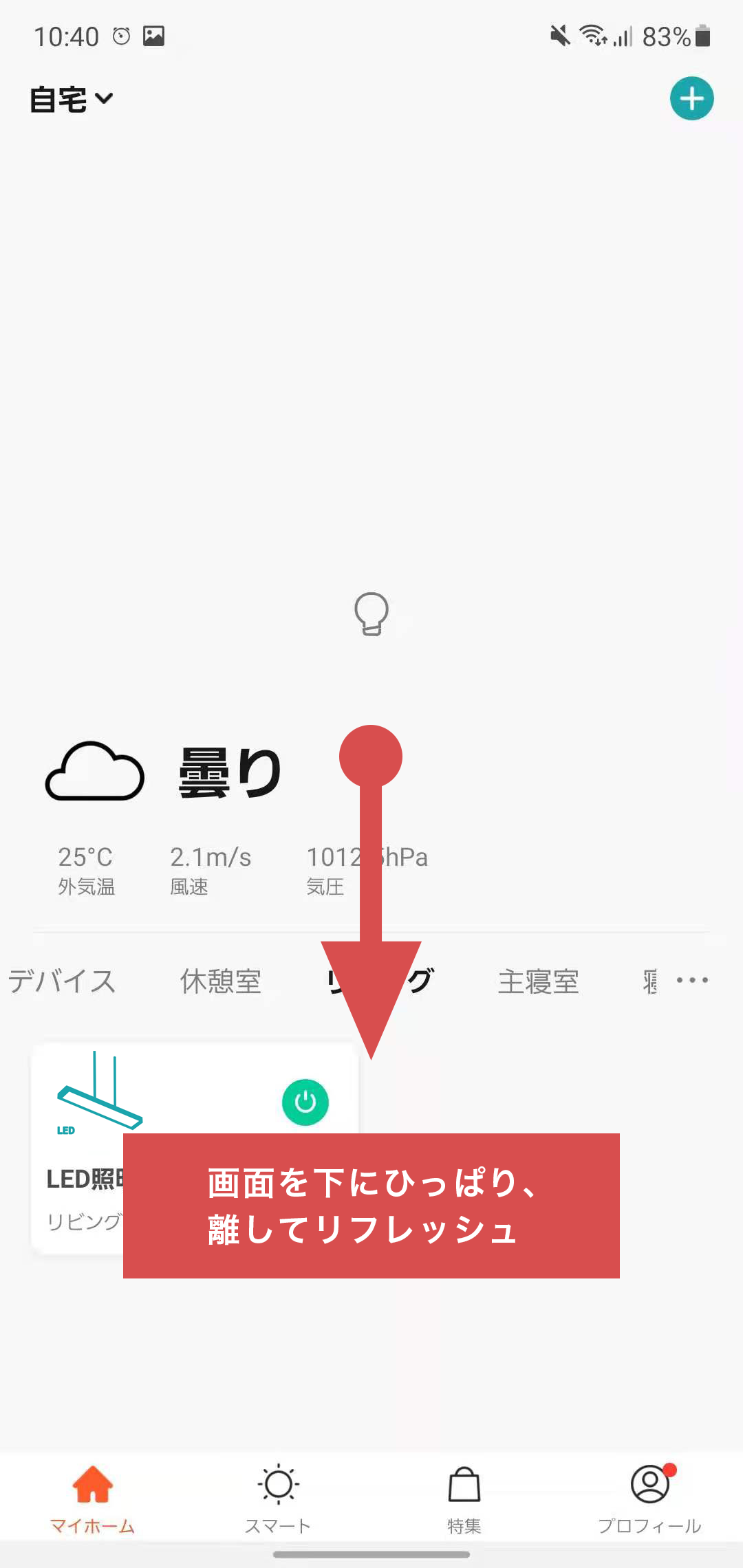
【照明の操作画面】
① 照明のON/OFFが行えます。 2箇所で操作が可能です。
② 光の色を電球色⇔昼光色へ操作頂けます。
③ 明るさを調整頂けます。
④ オフタイマー(何分後OFF)設定が行えます。
⑤ スケジュール(決まった時間にON/OFF等)の設定が行えます。
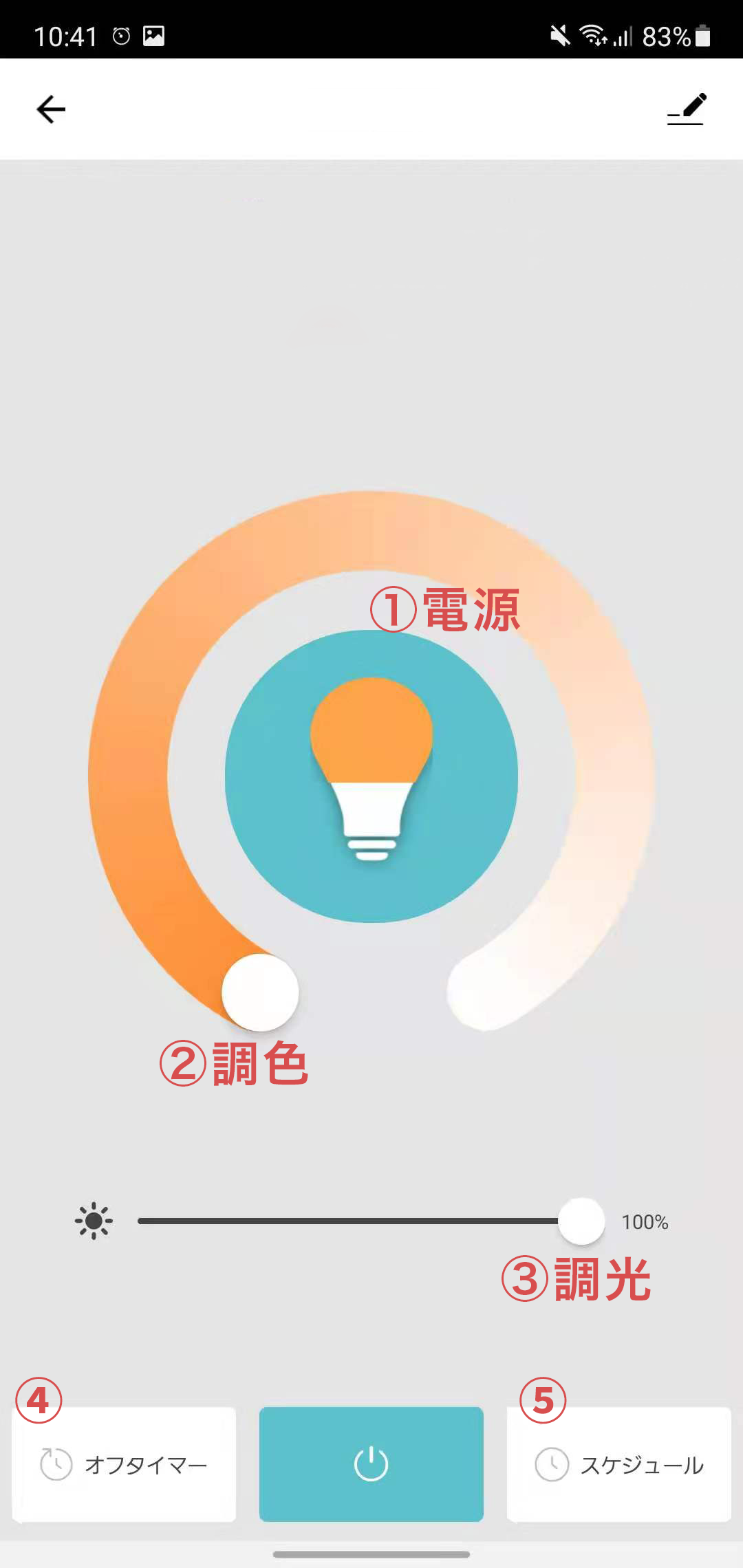
複数のTOLIGO照明まとめて一画面で操作するための手順です。
デバイスの一覧画面より。
グループ化したい製品の一つをクリックし操作画面に移動します。
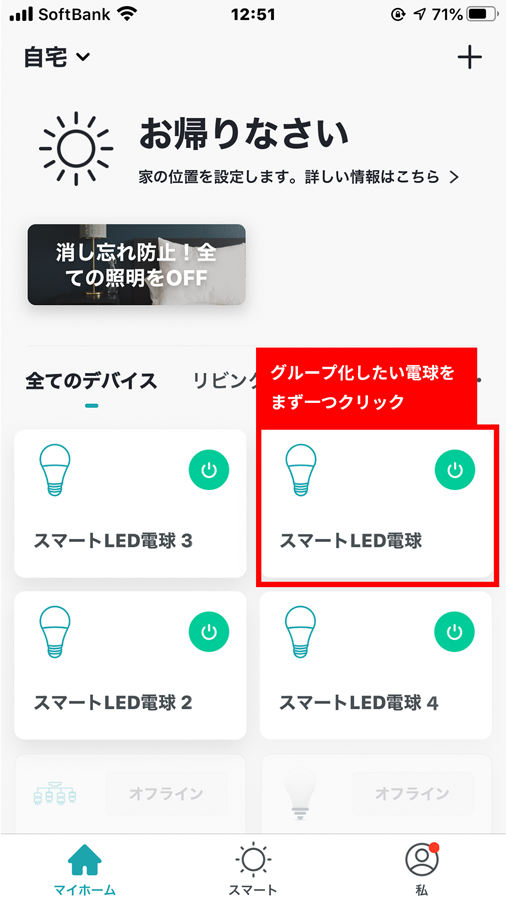
操作画面の右上の鉛筆マークを押します。
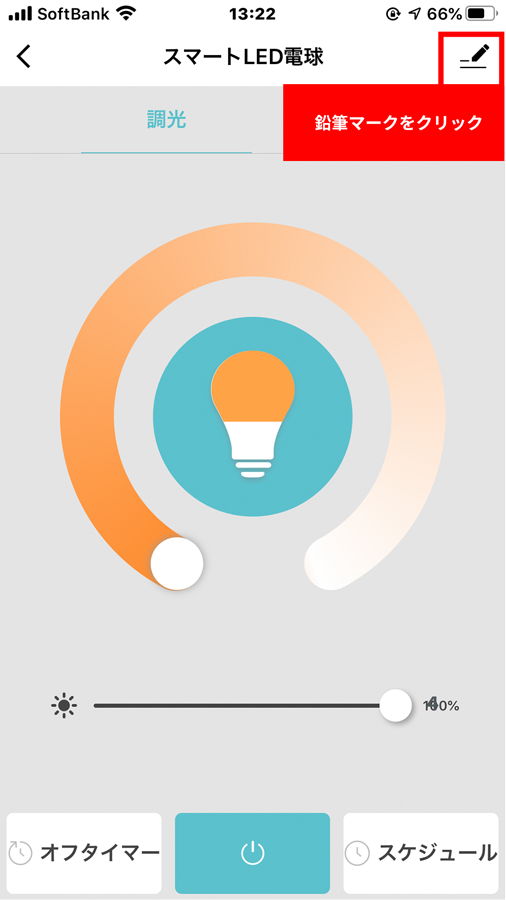
グループの作成を押します。
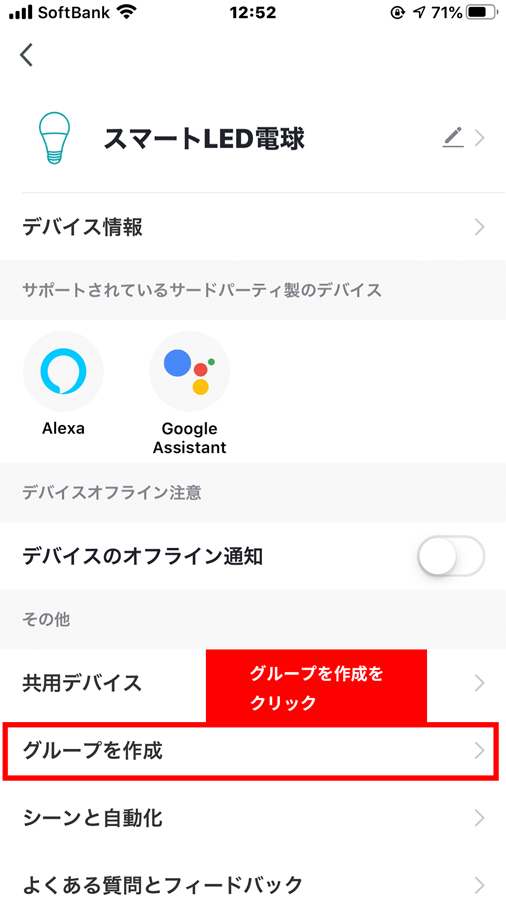
グループ化可能な製品が表示されますので、
まとめたいデバイスを選択します。
選択後、右上の確認を押します。
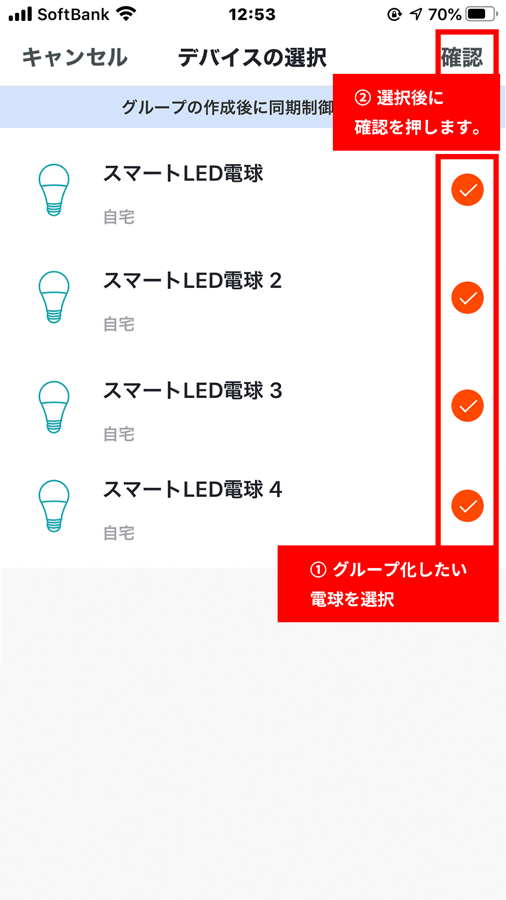
グループの名称を求められますので、
お好みの名称を入力し保存を押します。
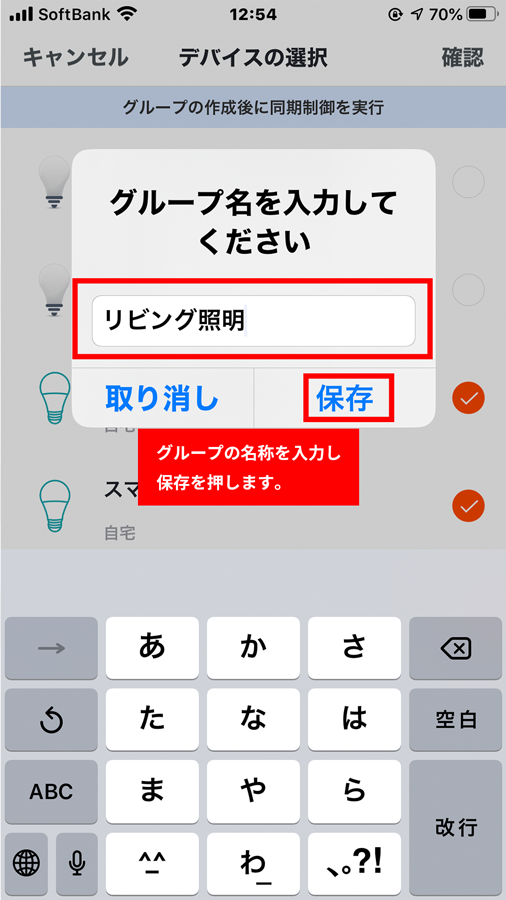
グループ化された製品が、マイホーム画面に表示されましたら完了です。
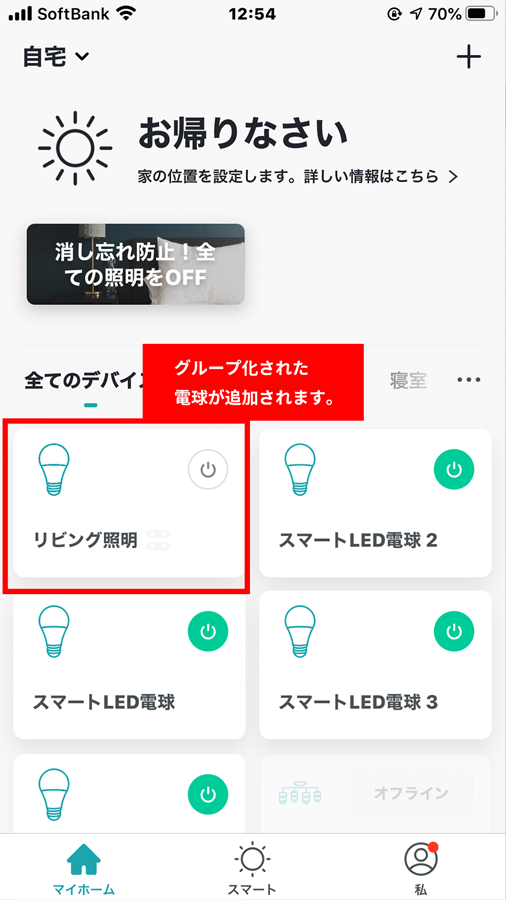
【ご注意下さい】
グループ化時は、左下のオフタイマーの機能は非対応となります。
予めご了承ください。